ノートをフォルダで分類する
フォルダを使うと、その目的やステータスに応じてノートを分類できます。
フォルダはタグと対応付いており、フォルダへの分類とタグ付けが連動して行われます。


タグが付いているノートは、自動でフォルダに分類できます。逆に、ノートをフォルダに分類することで、自動でノートにタグを付けることができます。
- フォルダを作成したとき
- 対応するタグが付いたノートが、自動でフォルダに入ります。
- ノートをフォルダに入れたとき
- 対応するタグがノートに付けられます。
*タグはドライブごとに管理します。ドライブをまたいでコピーすると、コピー元のタグは外れます。
- ノートをフォルダから削除したとき
- ノートに付いているタグがすべて外れます。
フォルダを階層化すると、子フォルダには、親フォルダのタグも対応付けられます。
- [例]「ルート」の下に「アイデア」・「機能」フォルダを作成した場合
- 「機能」のフォルダには、「機能」と「アイデア」のタグが対応付けられ、これらのタグが付いたノートが入ります。
*「デザイン」のフォルダがない場合の例です。
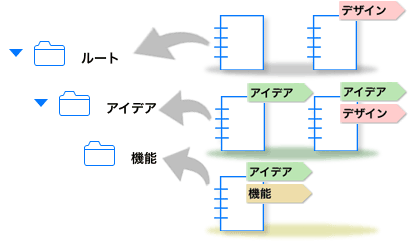
フォルダを作成する
- ノート一覧画面のフォルダツリーで、作成するフォルダの、親となるフォルダを選びます。
 >「フォルダ作成」をタップします。
>「フォルダ作成」をタップします。- フォルダを作成します。
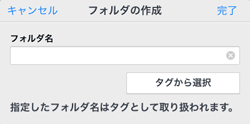


【新しく作成する】
フォルダの名前を入力し、「完了」をタップします。
同時に、フォルダに対応付けられた同名のタグが作成されます。【タグを選んで作成する】
「タグから選択」をタップして、フォルダに対応付けるタグを選び、「完了」をタップします。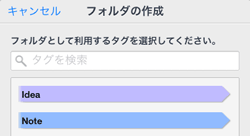
*選んだタグの名前がそのままフォルダの名前になります。
*フォルダは、親フォルダまたは同じ階層のフォルダと同じ名前にできません。タグを選んでフォルダを作成するときは、手順1.で選んでいるフォルダに応じて、使えるタグだけが表示されます。
ノートをフォルダに入れる・移動する
ノート一覧画面で、ノートをフォルダにドラッグするなどして移動します。
ノートに付いているタグも自動で変わります。
*逆に、フォルダに対応するタグをノートに付けても、ノートが移動します。
フォルダの名前を変更する
対応するタグの名前を変更します。
フォルダの名前が連動して変わります。
フォルダを削除する
- ノート一覧画面で、フォルダを長押しして離し、表示されるメニューの「削除」をタップします。
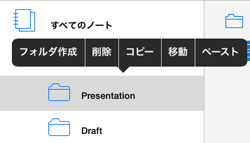
- 削除を実行します。
【フォルダにノートが含まれている場合】
ノートの扱いを確認するメッセージが表示されるので、ゴミ箱に送るか、親フォルダに移動するかを選びます。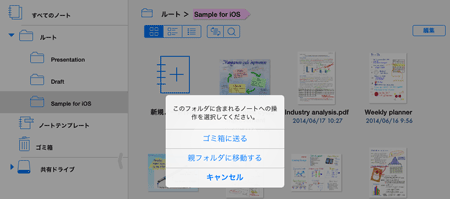
「親フォルダに移動する」を選ぶと、フォルダに対応するタグがはずれます。【フォルダにノートが含まれていない場合】
削除を確認するメッセージが表示されるので、「はい」をタップします。
 フォルダを作成する
フォルダを作成する